在电脑使用过程中,了解硬盘的序列号是非常重要的,硬盘序列号是硬盘制造商在生产时为每个硬盘分配的唯一标识符,用于识别硬盘的生产信息、保修状态和其他相关数据,通过硬盘序列号,用户可以更好地管理设备、进行故障排除或硬件升级,下面将详细介绍几种查看电脑硬盘序列号的方法:
1、使用命令提示符查看硬盘序列号
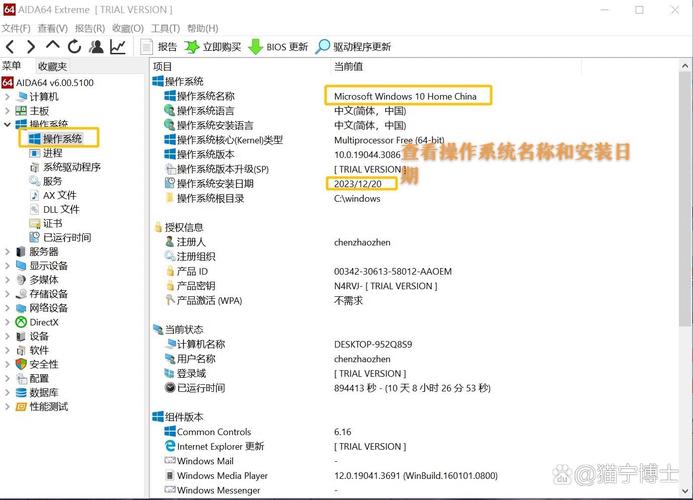
打开命令提示符:按下Windows键,输入“cmd”,在搜索结果中,右键点击“命令提示符”,选择“以管理员身份运行”。
输入命令:在命令提示符窗口中,输入以下命令并按Enter键:wmic diskdrive get serialnumber,系统将显示所有硬盘的序列号。
解释结果:如果系统中有多个硬盘,命令会列出每个硬盘的序列号,某些硬盘可能会显示为空,这可能是因为硬盘的固件不支持该功能。
2、使用PowerShell查看硬盘序列号
打开PowerShell:按下Windows键,输入“PowerShell”,在搜索结果中,右键点击“Windows PowerShell”,选择“以管理员身份运行”。
输入命令:在PowerShell窗口中,输入以下命令并按Enter键:GetWmiObject win32_physicalmedia | SelectObject SerialNumber。
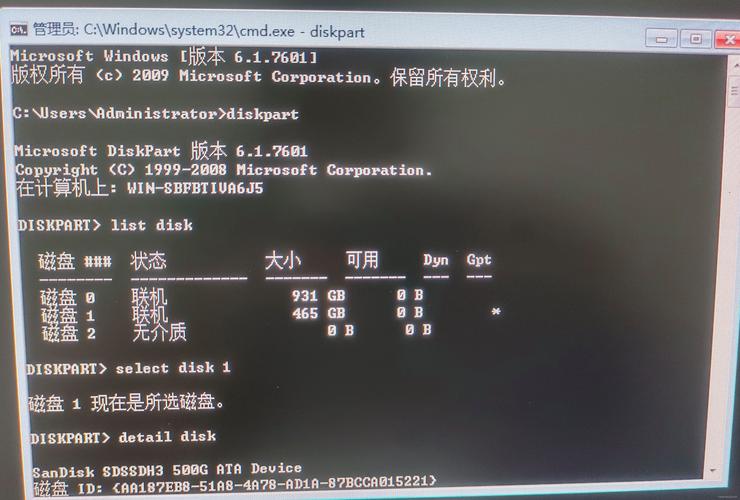
解释结果:PowerShell将列出所有硬盘的序列号,每个序列号前面会有一个标识,方便用户识别。
3、使用第三方软件查看硬盘序列号
CrystalDiskInfo:下载并安装CrystalDiskInfo,启动软件后,主界面将显示所有硬盘的信息,包括序列号。
HWInfo:下载并安装HWInfo,启动软件后,选择“传感器”或“系统摘要”,在硬盘部分可以找到序列号。
Speccy:下载并安装Speccy,启动软件后,点击“存储”选项,查看硬盘的序列号。
4、在Mac系统中查看硬盘序列号
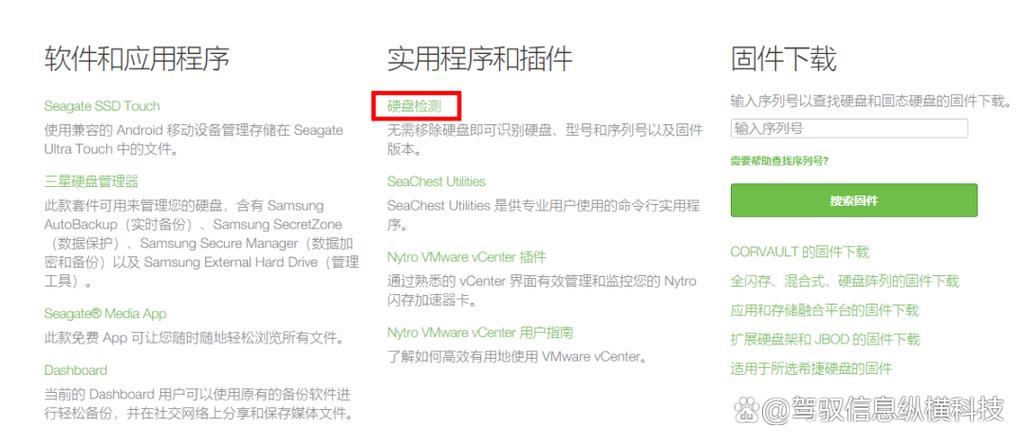
使用“关于本机”查看:点击屏幕左上角的苹果图标,选择“关于本机”,在弹出的窗口中,点击“系统报告”,在左侧菜单中,选择“存储”,然后在右侧可以看到硬盘的详细信息,包括序列号。
使用终端查看:打开终端(按下Command + Space,输入“终端”,然后按下Enter),在终端中输入以下命令并按Enter键:diskutil info / | grep 'Device Identifier',系统将显示硬盘的相关信息,包括序列号。
注意事项
1、硬盘类型:不同类型的硬盘(如HDD和SSD)可能会有不同的序列号格式,确保你了解你的硬盘类型,以便正确识别序列号。
2、驱动程序和固件:某些硬盘可能需要特定的驱动程序或固件才能正确显示序列号,如果你发现序列号为空,可能需要更新驱动程序或固件。
3、数据备份:在进行任何硬件更改之前,确保备份重要数据,虽然查看序列号通常是安全的,但在处理硬件时,备份数据总是明智的选择。
通过以上方法,可以全面了解如何查看电脑硬盘的序列号,无论是通过命令提示符、PowerShell、第三方软件还是在Mac系统中查看,掌握这些方法都能帮助你更好地管理和维护你的硬盘,在进行硬件升级或故障排除时,硬盘序列号将成为你重要的参考信息。











